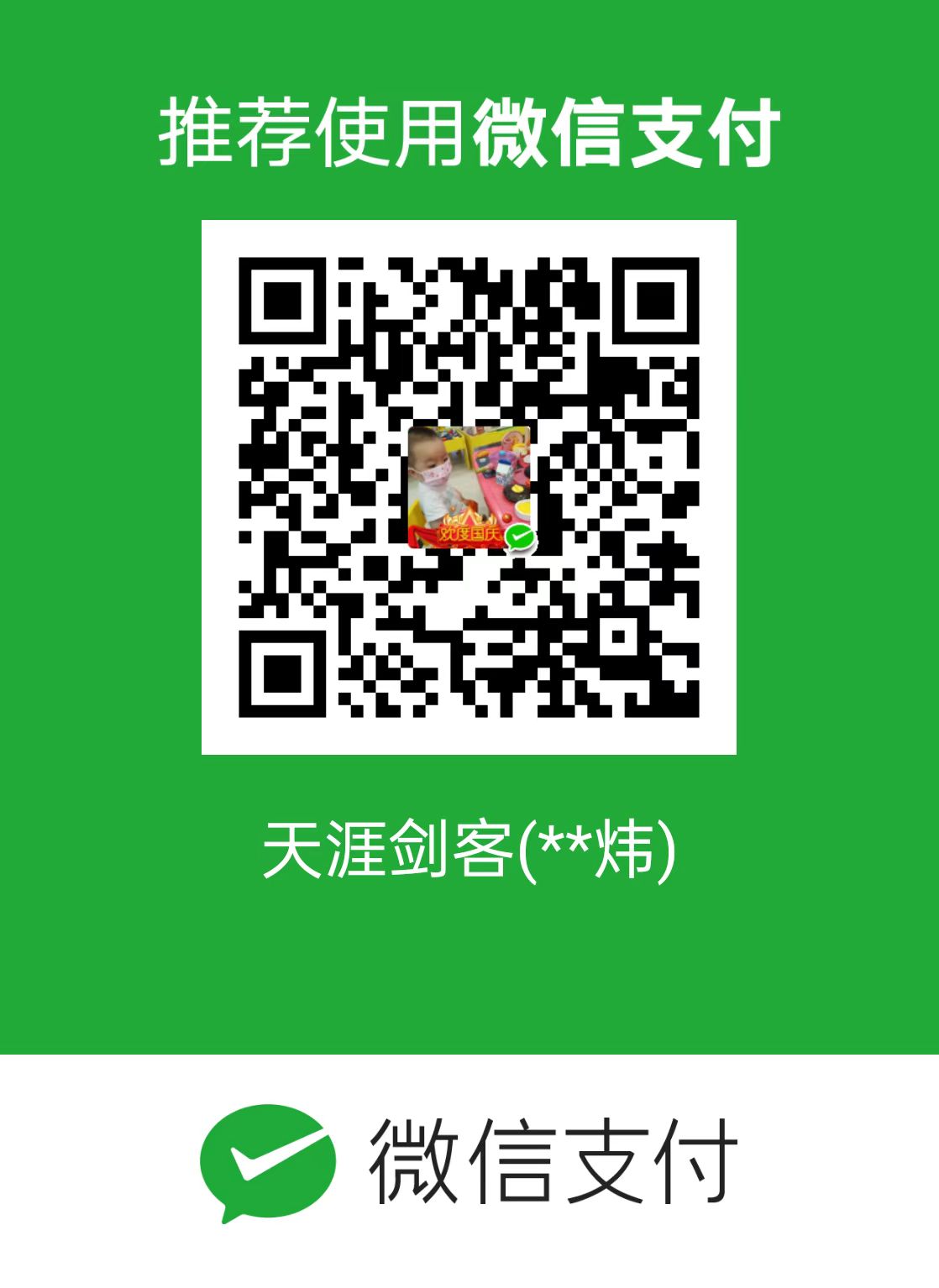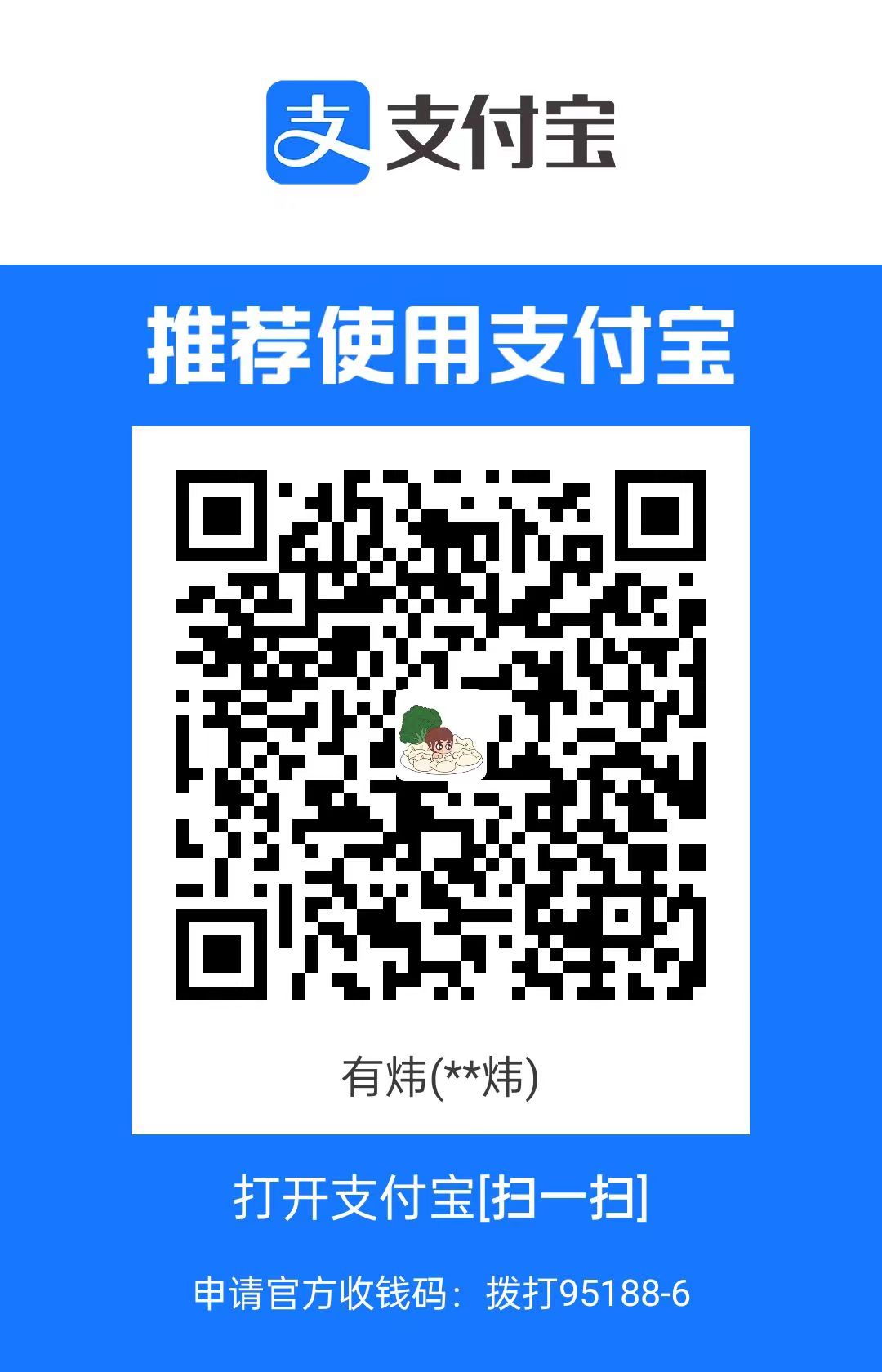IDEA自定义生成注释与作者版权信息
生成类注释
1、打开 Preferences
2、Editor -> File and Code Templates -> Files -> Class
在此添加的话你每次创建类的时候会弹两次框,第二次是让你输入 description 的内容了
代码如下
1 | /** |
接口(Interface)、枚举(Enum)、注解(Annotation)的注释同理。 生成效果
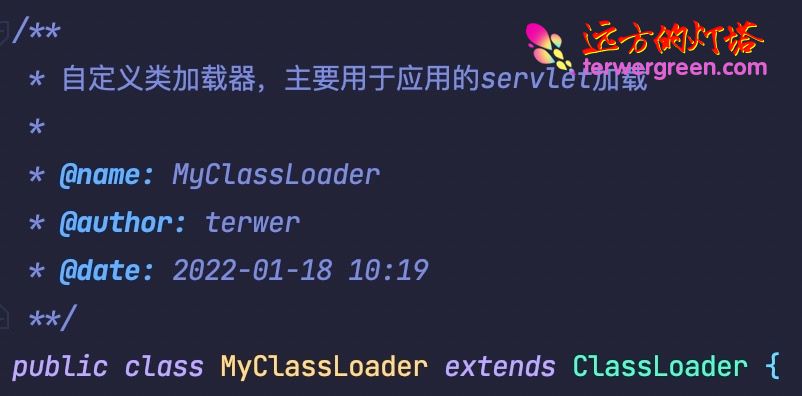
IDEA 中其他类的查看效果
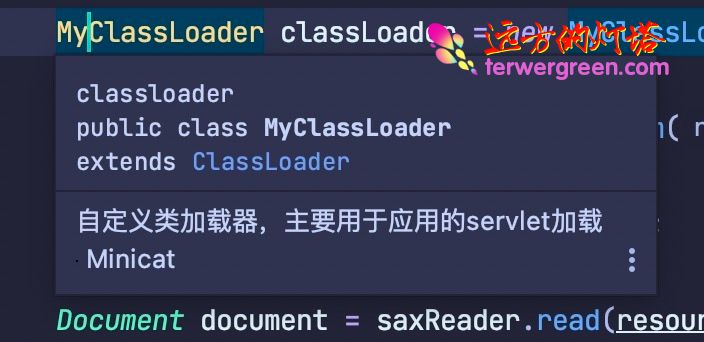
- 备注:为什么不用下面的格式:因为下面的格式在另一个类无法查看注释。
1 | /** |
PS:其实还有更好的办法,直接添加到 File Header 里面。

生成方法注释
打开 Preferences
Editor -> Live Templates -> 点击右边加号为自己添加一个 Templates Group -> 然后选中自己的 Group 再次点击加号添加 Live Templates
新建模板:命名为 c
因为 IDEA 生成注释的默认方式是:/*+ 模板名 + 快捷键(比如若设置模板名为 c 快捷键用 Tab,则生成方式为 /*c+Tab ),如果不采用这样的生成方式 IDEA 中没有内容的方法将不可用,例如获取方法参数的 methodParameters()、获取方法返回值的 methodReturnType()
1 |
|
文章更新历史
2022/07/05 feat:提供更好的办法,直接添加到 file header 里面。